
इसमें कोई संदेह नहीं है कि Apple की टाइम मशीन ने बैकअप को मुख्यधारा बना दिया है। टाइम मशीन से पहले, औसत उपयोगकर्ता प्लेग जैसे बैकअप से बचते थे - प्रक्रिया बहुत जटिल लगती थी, और इससे कीमती संग्रहण स्थान भी बर्बाद होता था।
Time Machine के साथ, Apple ने लोगों की मानसिकता को बदल दिया, ज्यादातर इसकी सादगी के लिए धन्यवाद:अपने कंप्यूटर और अपनी फ़ाइलों में एक बाहरी HDD जोड़ें - और OS - हमेशा के लिए सुरक्षित रहेगा। एक क्लिक और आप आपदा आने से पहले वापस आ जाएंगे।
तभी अन्य बैकअप समाधानों ने इस दृष्टिकोण पर ध्यान दिया और निर्णय लिया कि उन्हें भी सादगी को प्राथमिकता देनी चाहिए। आज आप उनमें से कुछ बेहतरीन लिनक्स पर पा सकते हैं - वे कई वितरणों में मानक के रूप में भी आते हैं! हालाँकि, कुछ चुनिंदा लोग ही Apple के Time Machine के रूप में उपयोग करने में आसान हैं।
इसके बाद सबसे लोकप्रिय में से कुछ का एक छोटा चयन है, जैसे टाइम मशीन, आपको अपने डेटा का स्नैपशॉट लेने की अनुमति देता है, जहां आप बाद में "वापस" करने में सक्षम होंगे और यहां तक कि प्रक्रिया को पूरी तरह से स्वचालित भी कर सकेंगे।
1. डेजा डुप
Déjà Dup उपलब्ध सबसे सरल बैकअप समाधानों में से एक है और आपकी व्यक्तिगत फ़ाइलों का स्वचालित बैकअप रखने के लिए सर्वोत्तम है। यदि यह आपके वितरण पर पहले से स्थापित नहीं है और आप उबंटू/डेबियन आधारित संस्करण का उपयोग कर रहे हैं, तो आप इसे सॉफ्टवेयर सेंटर से या टर्मिनल को फायर करके और दर्ज करके प्राप्त कर सकते हैं:
sudo apt-get install deja-dup
आप अपनी कीमती फाइलों का बैकअप लेने के लिए साधारण 1-2-3 दृष्टिकोण में Déjà Dup सेट कर सकते हैं। इसमें अंतर्निहित एन्क्रिप्शन है और वृद्धिशील बैकअप लेता है जिससे आप समय में एक विशिष्ट बिंदु पर वापस जा सकते हैं और स्थान बचाने के लिए उन्हें संपीड़ित कर सकते हैं। आपको उन सुविधाओं के लिए कोई विकल्प नहीं बदलना है। Déjà Dup अपने बैकअप को स्थानीय रूप से दूरस्थ शेयर या क्लाउड सेवा पर संग्रहीत कर सकता है। या इसके साथ इसके एकीकरण के लिए धन्यवाद, नॉटिलस की कहीं भी पहुंच है।

दुर्भाग्य से, डेजा डुप की सादगी भी इसकी प्राथमिक कमजोरी है। कोई उन्नत शेड्यूलिंग विकल्प नहीं हैं और केवल "दैनिक" और "मासिक" जैसे साधारण प्रीसेट हैं। यह न तो सबसे सरल है और न ही गुच्छा का सबसे पूर्ण। इसका मतलब यह नहीं है कि यह एक अच्छा विकल्प नहीं है या आपके समय के लायक नहीं है। केवल वही, जैसा कि है, डेजा डुप किसी भी चीज़ में उत्कृष्ट नहीं है। और यह शर्म की बात है क्योंकि, कुछ बेहतर डिज़ाइन किए गए जादूगर के साथ या अधिक विकल्पों की पेशकश करके, पेंडुलम किसी भी तरह से स्विंग कर सकता है, जिससे इसे शीर्ष पर पहुंचने में मदद मिलती है।
2. क्रोनोपेटे
टाइम मशीन की कार्यक्षमता को पूरी तरह से क्लोन करने के लिए निकटतम किसी भी प्रोग्राम को मिल गया है और, एक बिंदु तक, क्रोनोपेट भी "कष्टप्रद" है जिसमें आप शायद इसे अधिकांश सॉफ्टवेयर केंद्रों में नहीं पाएंगे। इसके बजाय, आपको इसके लेखक की साइट से मैन्युअल रूप से एक पैकेज फ़ाइल डाउनलोड करनी होगी। यह वास्तव में कोई समस्या नहीं है, लेकिन क्रोनोपेट जैसे मामलों में, हर नकारात्मक मायने रखता है - क्योंकि उनमें से बहुत कम हैं!

क्रोनोपेट की स्थापना एक अत्यंत सरल मामला है:
1. चुनें कि क्या यह बैकअप को किसी फ़ोल्डर या बाहरी हार्ड डिस्क में संग्रहीत करेगा।
2. वास्तविक बैकअप गंतव्य का चयन करें। (बाहरी हार्ड डिस्क डिफ़ॉल्ट और पसंदीदा तरीका है।)
3. निर्दिष्ट करें कि यह किन फ़ोल्डरों का बैकअप लेगा।
4. वैकल्पिक:मेनू बार पर अपना आइकन दिखाने के लिए विकल्प को टॉगल करें।
5. बैकअप सक्षम करें।
देजा डुप की तरह, दुर्भाग्य से, यह भी समस्या है:समीकरण का "वह है"। टाइम मशीन की तरह सरल होने का प्रयास करते हुए, क्रोनोपेट में विस्तृत शेड्यूलिंग या स्टोरेज लिमिट सेटअप जैसे विकल्पों का अभाव है। यह कितने बैकअप रखेगा या उन्हें कितना लेना चाहिए, इसका कोई विकल्प नहीं है। आप केवल इसके बैकअप से फ़ोल्डरों को शामिल और बहिष्कृत कर सकते हैं और बैकअप के बीच एक समय अंतराल (घंटों में) सेट कर सकते हैं।
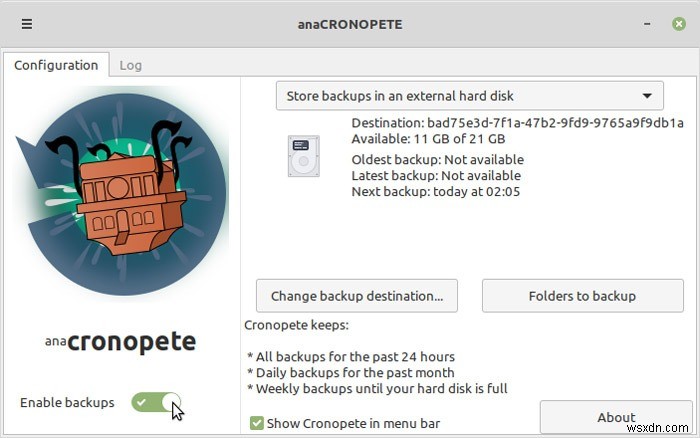
बैकअप को पुनर्स्थापित करना और भी आसान है:आप ओवरलैपिंग फ़ोल्डरों की एक टाइमलाइन में नेविगेट कर सकते हैं जो प्रत्येक बैकअप की सामग्री दिखाते हैं और, एक क्लिक के साथ, किसी भी समय पर वापस जा सकते हैं।
क्रोनोपेट का लक्ष्य लिनक्स के लिए टाइम मशीन का प्रत्यक्ष क्लोन बनना है, और यह उस संबंध में सफल होता है। यह एक व्यर्थ अवसर की तरह लगता है, हालांकि - सादगी के लिए प्रयास करने का अर्थ है उन बुनियादी विकल्पों की कमी जो अन्य बैकअप अनुप्रयोगों में दिए गए हैं।
3. वापस समय में
क्रोनोपेट और देजा डुप अपनी सादगी में बहुत अधिक प्रतिबंधात्मक महसूस कर सकते हैं। अन्य बैकअप समाधान इसके विपरीत हैं:वे असंख्य विकल्पों की पेशकश करते हैं जो औसत उपयोगकर्ता को बेकार लगेगा।

बैक इन टाइम एक अच्छा मध्य मैदान है। यदि आप इसकी सेटिंग्स को अनदेखा करते हैं, तो यह क्रोनोपेट और डीजा डुप के रूप में उपयोग करने में आसान हो सकता है - औसत उपयोगकर्ताओं के लिए डिफ़ॉल्ट मान ठीक से अधिक हैं। एक गंतव्य चुनने के अलावा और कौन से फ़ोल्डरों का बैकअप लेना है, आप उनमें से बाकी को वैसे ही छोड़ सकते हैं जैसे वे हैं और ऐप का उपयोग शुरू कर सकते हैं या सुनिश्चित कर सकते हैं कि शेड्यूलिंग सक्षम है और इसके बारे में भूल जाओ।
इसे उबंटू और मिंट के साथ संगत वितरण पर स्थापित करने के लिए, उपयोग करें:
sudo add-apt-repository ppa:bit-team/stable sudo apt update sudo apt install backintime-gnome
यदि आप इसके विकल्पों में बदलाव करते हैं, तो बैक इन टाइम आपको यह निर्धारित करने की अनुमति देता है कि पूर्व-निर्धारित मानों की एक सीमा के आधार पर नए स्नैपशॉट कब लें - "हर 5 मिनट" से लेकर "जब ड्राइव कनेक्ट हो जाता है (udev)" - या अपना सेट करें खुद के कस्टम घंटे। आप प्रति दिन, सप्ताह, महीने या वर्ष में रखे जाने वाले स्नैपशॉट की संख्या को सीमित कर सकते हैं। आप यह चुन सकते हैं कि यह कितनी खाली जगह के आधार पर पुराने स्नैपशॉट को हटाएगा। यदि आप लैपटॉप या पुराने पीसी पर हैं, तो आप सेट कर सकते हैं कि बैटरी पावर के दौरान प्रोग्राम रुकेगा या नहीं और अपने सीपीयू को ओवरलोड होने से बचाने के लिए एक बार में केवल एक स्नैपशॉट लें। यह पूर्ण सिस्टम बैकअप भी बना सकता है, जिससे आप अपने पूर्ण OS को पहले के बिंदु पर पुनर्स्थापित कर सकते हैं - हालांकि हम मानते हैं कि हमने इस कार्यक्षमता का परीक्षण नहीं किया।

आप एक बटन के क्लिक के साथ बैकअप प्रक्रिया शुरू करके इसे "मैन्युअल रूप से" भी उपयोग कर सकते हैं। पिछले बैकअप पर वापस जाना केवल उसे चुनने और पुनर्स्थापित करने का मामला है।
अधिक विकल्पों की उपलब्धता बैक इन टाइम को उससे कहीं अधिक जटिल बनाती है, क्योंकि यह उन्हें छिपाता नहीं है। इसका इंटरफ़ेस एक विशिष्ट बैकअप प्रोग्राम के करीब है, इसमें एक फ़ाइल प्रबंधक शामिल है, और जिसे टाइम मशीन क्लोन की उम्मीद थी, वह विदेशी लग सकता है।
यह भी ध्यान देने योग्य है कि पूर्ण-सिस्टम बैकअप के लिए इसका समर्थन इस मायने में प्रतिबंधित है कि उन्हें केवल उसी भौतिक डिस्क पर समान विभाजन संरचना के साथ पुनर्स्थापित किया जा सकता है। इसका मतलब यह है कि यह आपके सिस्टम को आपके मौजूदा हार्डवेयर में पुनर्स्थापित करने के लिए बहुत अच्छा है, लेकिन अगर आप चाहते हैं कि हार्ड डिस्क अपग्रेड से पहले सब कुछ का बैकअप ले लिया जाए।
4. टाइमशिफ्ट
Timeshift शक्तिशाली है फिर भी उपयोग करने के लिए हास्यास्पद रूप से सरल है। आप इसे इसके आधिकारिक भंडार के माध्यम से उबंटू और संगत वितरण पर स्थापित कर सकते हैं:
sudo apt-add-repository -y ppa:teejee2008/ppa sudo apt update sudo apt install timeshift
Timeshift आपको इसके सभी विकल्पों के माध्यम से एक आसान-से-पालन विज़ार्ड के रूप में प्रस्तुत करके मार्गदर्शन करता है। आप चुनते हैं कि बैकअप कहाँ संग्रहीत किया जाएगा, उनकी आवृत्ति, वे निर्देशिकाएँ जिन्हें वे शामिल करेंगे, और आप सेट हैं। आप Timeshift के काम करने के लिए प्रतीक्षा कर सकते हैं या "बनाएँ" पर क्लिक करके मैन्युअल रूप से बैकअप प्रक्रिया शुरू कर सकते हैं।

बैकअप को पुनर्स्थापित करना उतना ही आसान है:"पुनर्स्थापित करें" पर क्लिक करें, स्नैपशॉट का चयन करें, और आपका काम हो गया। यदि यह एक पूर्ण OS स्नैपशॉट है, तो प्रक्रिया को पूरा करने के लिए एक रिबूट की आवश्यकता होगी। हमें ध्यान देना चाहिए कि, Timeshift के साथ, हमने एक पूर्ण बैकअप की कोशिश की और एक स्वच्छ, नए Linux टकसाल स्थापना को पुनर्स्थापित किया और किसी भी समस्या का सामना नहीं किया।
हमें खेद है कि हमें बीटीआरएफएस के लिए इसके समर्थन की जांच करने का मौका नहीं मिला क्योंकि हमारे पास इस प्रारूप के साथ एचडीडी पर स्थापित ओएस नहीं था। और हमें खेद है क्योंकि हम यह देखना चाहते हैं कि कैसे Timeshift BTRFS की अंतर्निहित सुविधाओं का लाभ उठाता है। यह तत्काल निर्माण और बैकअप की बहाली की अनुमति देता है जो सिस्टम की बाइट-फॉर-बाइट प्रतियाँ हैं।

इस दृष्टिकोण के साथ समस्या यह है कि यह केवल पिछली स्थिति में वापस जाने के लिए अद्भुत काम करता है क्योंकि BTRFS स्नैपशॉट उसी वॉल्यूम पर संग्रहीत होते हैं। यदि वह हार्ड डिस्क विफल हो जाती है, तो मूल सामग्री और बैकअप दोनों समाप्त हो जाते हैं। इसका अर्थ है कि BTRFS विकल्प का उद्देश्य विशिष्ट बैकअप से भिन्न उद्देश्य होता है। यदि आप चाहते हैं कि आपकी फ़ाइलें अतिरिक्त सुरक्षा के लिए एक अलग भंडारण माध्यम में संग्रहीत शब्द के साथ बैकअप लें, तो आपको उसके लिए एक द्वितीयक बैकअप प्रक्रिया भी स्थापित करनी होगी। शुक्र है, Timeshift भी ऐसा कर सकता है, इसलिए उसके लिए कहीं और देखने की आवश्यकता नहीं है।
रैपिंग अप
उपरोक्त सभी ओपन सोर्स क्षेत्र में उपलब्ध सभी बैकअप समाधानों का एक छोटा उपसमुच्चय है। फिर भी, वे मुख्य रूप से उनके उपयोग में आसानी और उपयोगकर्ता-केंद्रित दृष्टिकोण के लिए मुख्य पात्रों में से हैं। यदि आवश्यक हो, तो आप अधिक जटिल समाधानों का उपयोग कर सकते हैं जो नेटवर्क पर कई कंप्यूटरों को केंद्रीय सर्वर पर बैक अप लेने या बैकअप के दूरस्थ प्रबंधन के लिए इष्टतम हैं, अन्य ऑपरेटिंग सिस्टम के लिए समर्थन, क्लोनिंग विभाजन के विकल्प और बहुत कुछ। हालांकि, अधिकांश उपयोगकर्ता उपरोक्त चार में से एक के साथ ठीक होंगे, जो क्रोनोपेट के अल्ट्रा-सिंपल "क्लिक हियर टू बैक अप" दृष्टिकोण से लेकर बैक इन टाइम के विस्तृत विकल्पों तक है।
